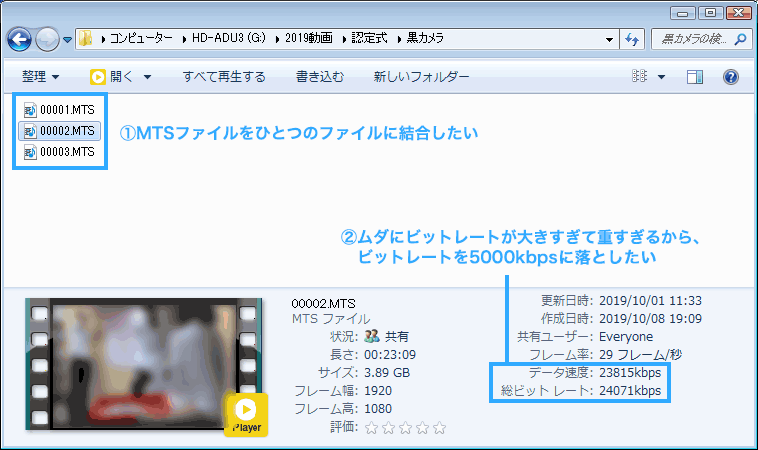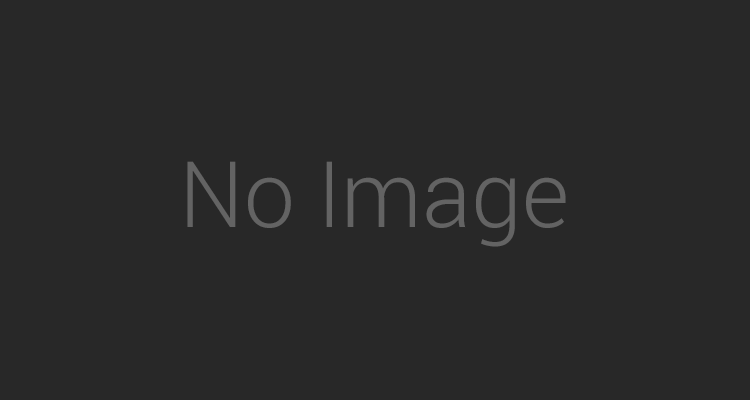パソコンにてアドビプレミアでのYouTubeショート動画作成方法
2022-01-12 864 2156パソコンでのYouTubeショート動画の作り方を初心者向けにスクショ画像と共に説明します。
ショート動画は本編動画の予告や宣伝用ダイジェストにいいかもしれません。
ショート動画は60秒未満にしなければいけません。
これはYouTubeの指定で決まりごとです。
あとは9:16のスマホの縦長比率というルールがあり、
パソコンで加工する場合は1080x1920で作成をします。
大きすぎるなら、720x1280でもよさそうです。
では早速、Adobe Premiere Proでシーケンス作成します。
バージョンが2017で古めですが、さほど変わらないでしょう!
なんでも最新というのに興味がないもので、慣れたものを使い続ける派でして…。
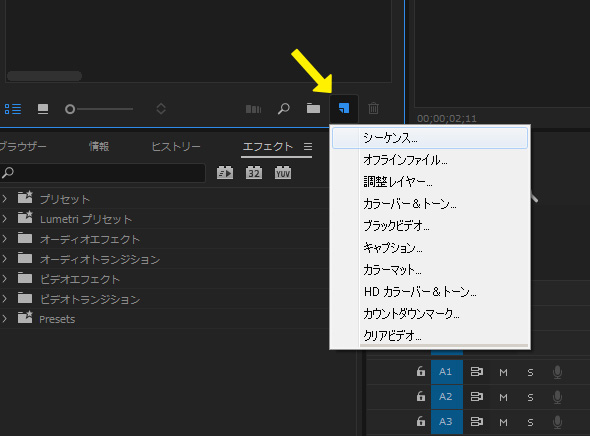
編集したい動画を置く枠の右下にあるファイルアイコンのボタンを押します。
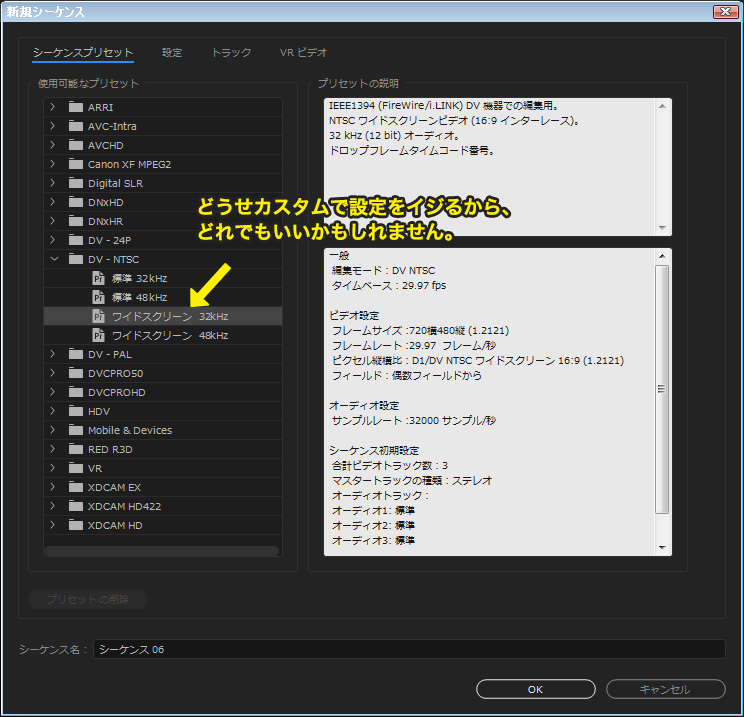
プリセットは適当でいいかもしれません。どうせカスタムで縦横比のサイズ変更するので。
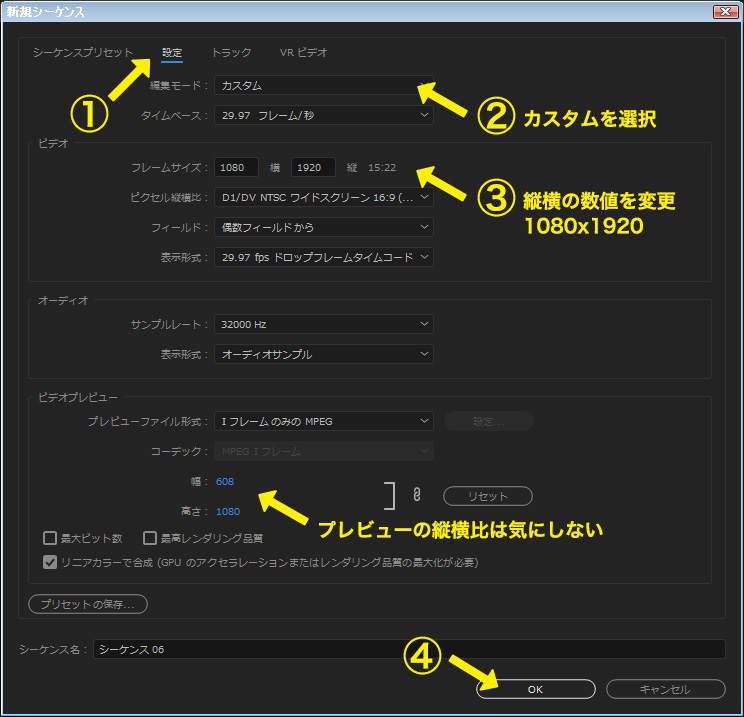
プリセットを選んだら、「設定タブ」に移行。
編集モードを「カスタム」に選択
フレームサイズに1080x1920を入力
OKボタンを押してシーケンスの設定完了。
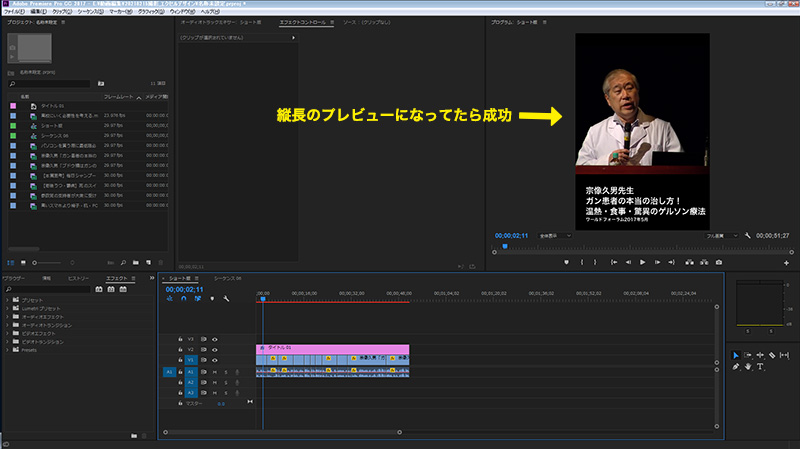
プレビュー画面のフレームが縦長になっていれば成功です。
60秒以内の動画に編集をしてください。
一応、書き出しのスクショも用意しました。参考程度に確認してください。
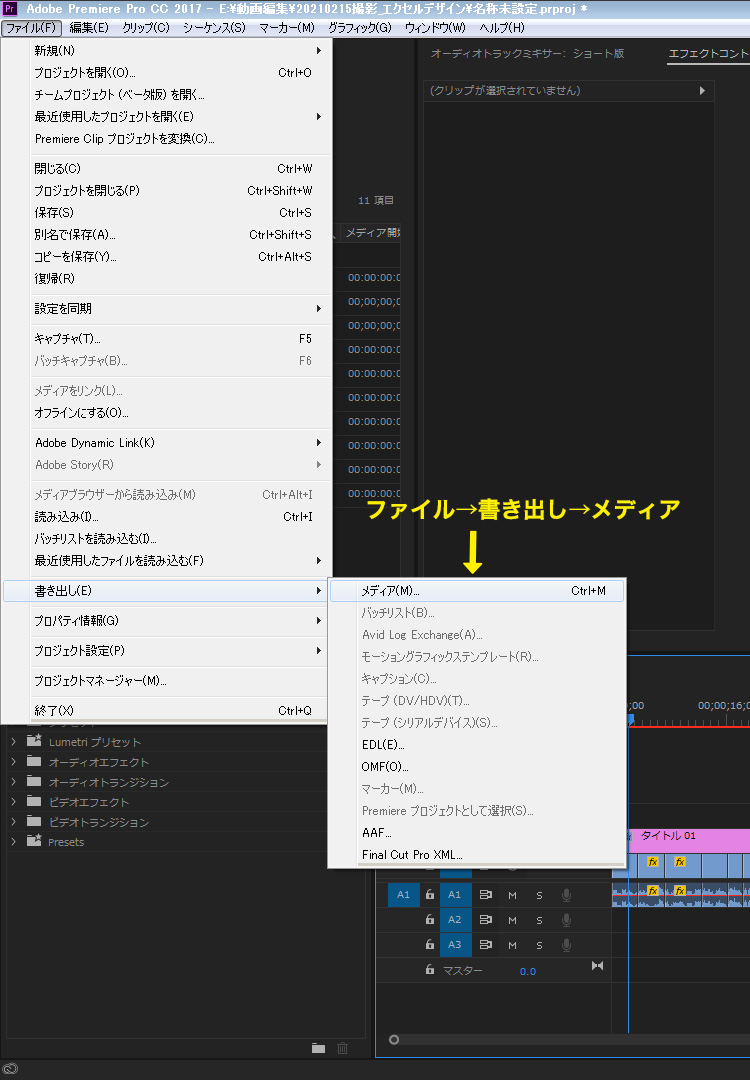
ツールメニューの「ファイル」を押して、書き出しのメディアを押して下さい。
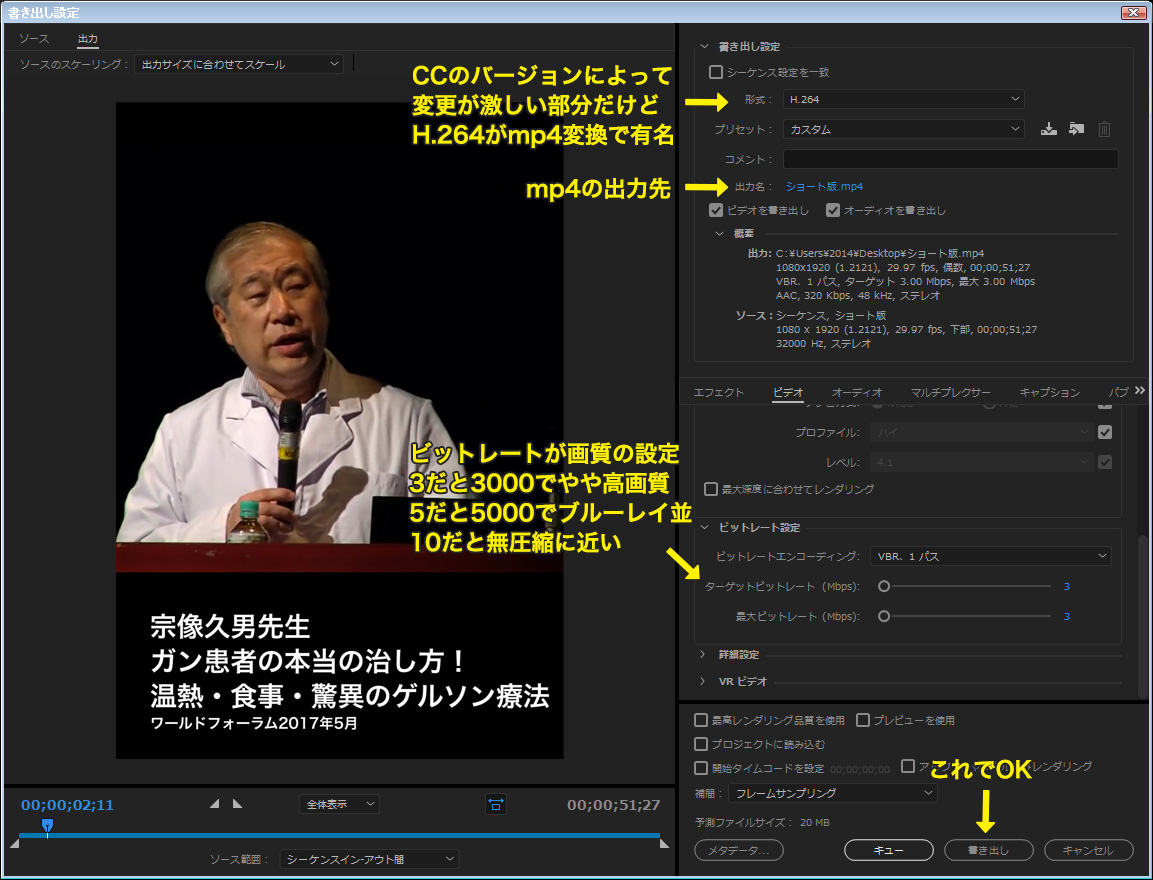
形式をH.264にするとmp4エンコードになります。現在のプレミアでは名称が異なるかもしれません。
ビットレートは高画質で残したい場合は初期のままで変更しなくても構いません。
あとはYoutubeに動画をアップして、動画タイトルの語尾に「#Shorts」とハッシュタグを入力すれば、ショート動画として自動的に認識されます。
ハッシュタグの前には半角スペースを入力しておきましょう。
以上、パソコンでYouTubeショート動画を作成する方法の紹介でした。